
Comment découvrir l'adresse MAC de l'ordinateur: 6 façons simples
Dans cet article, vous apprendrez des moyens de déterminer l'adresse MAC de votre appareil.
La navigation
- Quelles méthodes de détermination de l'adresse MAC sur l'appareil existent?
- Méthode 1. Afficher une adresse MAC unique via la ligne de commande
- Méthode 2. Afficher une adresse MAC unique via la ligne de commande, la méthode différente du premier
- Méthode 3. Du côté final de l'emballage de l'ordinateur portable, ou à l'arrière du processeur
- Méthode 4. via l'onglet "sur le système"
- Méthode 5. via l'onglet "sur le système"
- Méthode 6. à travers les propriétés de la connexion
- Vidéo: Comment découvrir l'adresse MAC de l'ordinateur?
Comme vous le savez, la création d'un réseau distinct, pour connecter deux ordinateurs à un seul point d'accès, nécessite des informations sur les adresses MAC des appareils connectés.

Il est à noterque l'adresse MAC est une information très importante et nécessaire lors de la création d'un point d'accès Wi-Fi privé. Par conséquent, l'accès à un tel réseau ne sera que pour certains appareils, dont l'adresse MAC est ajoutée à la liste des autorisées.
Beaucoup demanderont, quelle est l'adresse MAC?
Nous pouvons facilement vous donner une définition claire et correcte de ce terme.
L'adresse MAC est une adresse unique de votre ordinateur, qui est donné au stade de la fabrication et de l'installation du périphérique réseau sur votre appareil, en d'autres termes, est cousu.
Soit dit en passant, même sur les routeurs, les routeurs, les répéteurs Wi-Fi et les cartes réseau, il y a une adresse MAC, la seule question est, mais comment le déterminer et le découvrir?
Par conséquent, la question de l'article d'aujourd'hui appartiendra à peu près quelles façons de définir et de découvrir l'adresse MAC de votre appareil.
Quelles méthodes de détermination de l'adresse MAC sur l'appareil existent?
- Afficher une adresse MAC unique via la ligne de commande
- Afficher une adresse MAC unique via une ligne de commande, une méthode différente du premier
- À l'arrière de l'ordinateur portable ou à l'arrière du processeur.
- À travers l'onglet "Sur le système"
- À travers les propriétés de la connexion
Méthode 1. Afficher une adresse MAC unique via la ligne de commande
Ainsi, cette méthode est très pratique pour comprendre les gens, qui n'ont pas été les premiers à travailler dans la ligne de commande.
Par conséquent, pour découvrir votre adresse MAC, vous devez suivre nos instructions:
- Tout d'abord, cliquez sur "Commencer", puis au point "Effectuer"ou cela peut être fait plus facilement, en utilisant une combinaison de clés Win + R
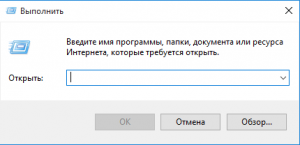
- Maintenant sur le terrain pour le remplissage, vous devez saisir la commande "CMD" (sans citations)puis appuyez Entrer
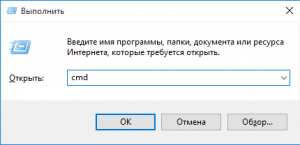
- Après cela, vous verrez une console noire qui commencera sous la forme d'un programme
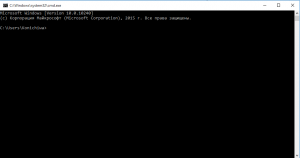
- Eh bien, maintenant vous devez entrer la commande "Ipconfig / all" (sans guillemets), puis appuyez Entrer
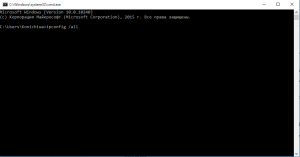
- Donc, maintenant vous pouvez voir de nombreuses significations, des noms incompréhensibles, etc., mais vous devez faire attention uniquement au paragraphe "Adresse physique", à droite dont l'adresse MAC de votre appareil sera écrite
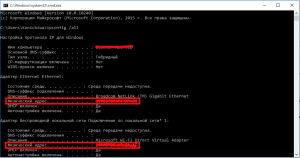
Méthode 2. Afficher une adresse MAC unique via la ligne de commande, la méthode différente du premier
Cette méthode est rentable si la première méthode ne vous a pas aidé à divulguer des informations sur votre appareil.
- Par conséquent, pour découvrir l'adresse MAC, vous devez saisir la commande liste GetMac / V / FO dans la même ligne de commande, puis appuyez sur Entrer
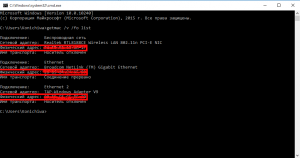
- Si vous avez besoin d'une adresse MAC spécifique de votre appareil, vous devez le regarder dans la première colonne
Méthode 3. Du côté final de l'emballage de l'ordinateur portable, ou à l'arrière du processeur
Cette méthode convient si vous n'avez pas jeté la boîte à partir de l'ordinateur portable, car même dessus, même dans la fabrication de n'importe quel appareil, ils indiquent toujours l'adresse MAC.

Méthode 4. via l'onglet "sur le système"
Cette méthode est différente, à la fois pour les débutants et pour comprendre les gens, car il ne nécessite pas d'efforts et de connaissances particuliers.
Pour découvrir l'adresse MAC, vous devez suivre les instructions:
- Tout d'abord, vous devez aller à "Commencer"puis cliquez sur l'élément "Panneau de contrôle".
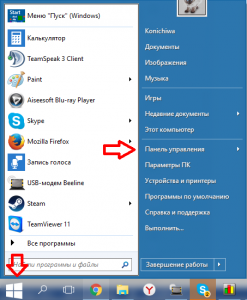
- DANS "Panneaux de gestion" Vous devez trouver et aller à l'onglet "Le centre de contrôle des réseaux et de l'accès général."
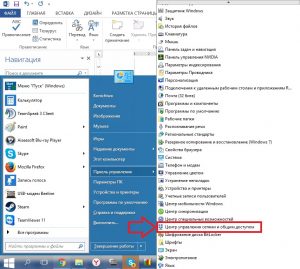
- Après cela, vous remarquerez peut-être qu'il y a 3 colonnes à gauche, vous devez donc cliquer sur "Changer les paramètres d'adaptation".
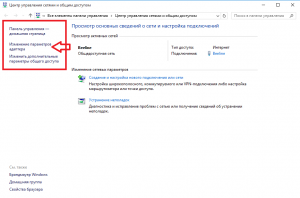
- Maintenant, tous les adaptateurs réseau installés sur cet ordinateur seront ouverts, mais vous devez appuyer sur le bouton droit sur Ethernet.
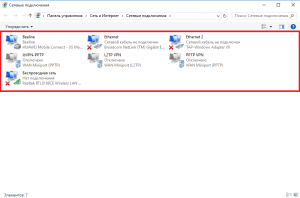
- L'étape suivante dont vous devez cliquer sur le bouton "Intelligence", après quoi la même adresse MAC apparaîtra devant vous.

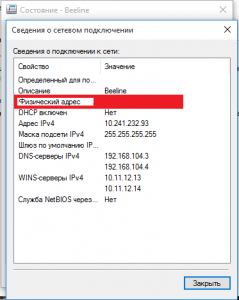
Méthode 5. via l'onglet "Sur le système"
Un moyen très simple et pratique de visualiser l'adresse MAC de votre appareil, ce qui convient même à une «bouilloire».
Pour découvrir l'adresse MAC, vous devez faire plusieurs actions:
- Tout d'abord, vous devez cliquer sur la combinaison des clés "Win + R".
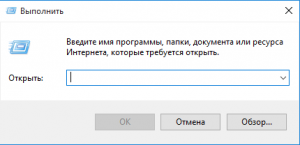
- Après cela, entrez la commande sur le terrain "Msinfo32",puis cliquez Entrer.
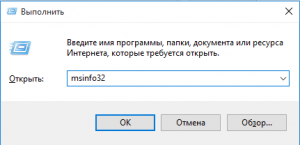
- Vous ouvrirez maintenant une fenêtre d'informations sur votre système d'exploitation Windows et afficherez également des informations sur l'adresse MAC.
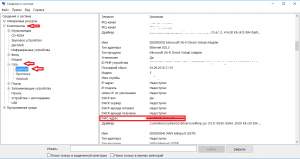
Méthode 6. à travers les propriétés de la connexion
La dernière méthode, qui est également très légère et assez primitive en action.
Donc, pour découvrir l'adresse MAC, suivez les instructions:
- Cliquez sur "Win + R", Et puis nous écrivons l'équipe "Ncpa.cpl."
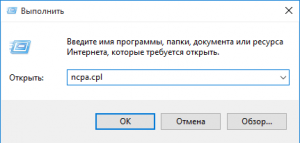
- Après quoi vous remarquerez que le paramètre s'est ouvert "Propriété des connexions."
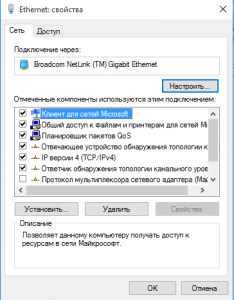
- Vous devez maintenant choisir l'un des appareils pour découvrir son adresse MAC, appuyer sur-le et dessiner un pointeur de souris vers lui.
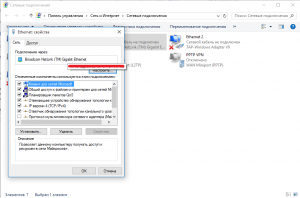
Eh bien, comme vous le voyez dans la pratique, la définition de l'adresse MAC n'est pas difficile. Mais encore, nous espérons que les méthodes que nous avons décrites vous ont aidé.
